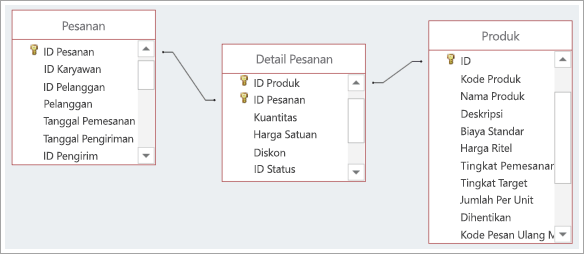Cobalah!
Apa itu hubungan banyak ke banyak?
Hubungan banyak ke banyak adalah hubungan tabel yang paling umum digunakan. Mereka menyediakan informasi penting, seperti pelanggan mana yang dihubungi oleh tenaga penjual Anda dan produk mana yang ada dalam pesanan pelanggan.
Hubungan banyak ke banyak ada ketika satu atau beberapa item dalam satu tabel bisa memiliki hubungan dengan satu atau beberapa item di tabel lain. Misalnya:
-
Tabel Pesanan Anda berisi pesanan yang dilakukan oleh beberapa pelanggan (yang tercantum dalam tabel Pelanggan), dan pelanggan dapat melakukan lebih dari satu pesanan.
-
Tabel Produk Anda berisi produk individual yang Anda jual, yang merupakan bagian dari banyak pesanan dalam tabel Pesanan.
-
Satu pesanan dapat mencakup satu instans (atau lebih dari satu instans) produk tertentu dan/atau satu instans (atau lebih dari satu instans) dari beberapa produk.
Misalnya, nomor pesanan pelanggan Elizabeth Andersen 1012 mungkin berisi satu masing-masing produk 12 dan 15 dan lima produk 30.
Membuat hubungan banyak ke banyak
Anda membuat hubungan banyak ke banyak secara berbeda dari yang Anda lakukan satu ke satu atau satu ke banyak. Untuk hubungan tersebut, Cukup sambungkan bidang yang sesuai dengan garis. Untuk membuat hubungan banyak ke banyak, Anda perlu membuat tabel baru untuk menyambungkan dua lainnya. Tabel baru ini disebut tabel menengah (atau terkadang tabel yang menautkan atau persimpangan ).
Dalam skenario yang dijelaskan sebelumnya, Anda membuat tabel Detail Pesanan dengan rekaman yang berisi, untuk setiap item dalam urutan tertentu, ID dari tabel Pesanan dan ID dari tabel Produk. Anda membuat kunci utama untuk tabel tersebut menggunakan tombol gabungan dari dua tabel.
Dalam skenario kami, nomor pesanan Elizabeth Andersen 1012 terdiri dari produk 12, 15, dan 30. Itu berarti entri Detail Pesanan kami terlihat seperti ini:
|
ID Pesanan |
Product ID |
|---|---|
|
1012 |
1.2 |
|
1012 |
15 |
|
1012 |
30 |
Elizabeth memesan satu masing-masing produk 12 dan 15, dan lima produk 30. Kami tidak dapat menambahkan baris lain dengan 1012 dan 30 karena ID Pesanan dan ID Produk yang digabungkan menyusun kunci utama kami, dan kunci utama harus unik. Sebagai gantinya, kami menambahkan bidang Kuantitas ke tabel Detail Pesanan.
|
ID Pesanan |
Product ID |
Kuantitas |
|---|---|---|
|
1012 |
1.2 |
1 |
|
1012 |
15 |
1 |
|
1012 |
30 |
5 |
Membuat tabel menengah
-
Pilih BuatTabel >.
-
Pilih Simpan

-
Untuk Nama Tabel, masukkan judul deskriptif. Untuk menunjukkan tujuannya, Anda mungkin ingin menyertakan persimpangan atau menengah dalam nama tabel.
Membuat bidang dalam tabel menengah
Sebagai kolom tabel pertama, Access secara otomatis menambahkan bidang ID. Ubah bidang tersebut agar sesuai dengan ID tabel pertama dalam hubungan banyak ke banyak Anda. Misalnya, jika tabel pertama adalah tabel Pesanan yang disebut ID Pesanan, dan kunci utamanya adalah angka, ubah nama bidang ID dalam tabel baru menjadi ID Urutan dan, untuk tipe data, gunakan Angka.
-
Dalam Tampilan Lembar Data, pilih judul kolom ID lalu ketikkan nama baru untuk bidang tersebut.
-
Pilih bidang yang baru saja Anda ganti namanya.
-
Pada tab Bidang Tabel , di bawah Tipe data, pilih tipe data untuk mencocokkan bidang dalam tabel asli, seperti Angka atau Teks Pendek.
-
Pilih Klik untuk Menambahkan, lalu pilih tipe data yang cocok dengan kunci utama dalam tabel kedua. Dalam judul kolom, yang sudah dipilih, ketikkan nama bidang kunci utama dari tabel kedua, seperti ID Produk.
-
Jika Anda perlu melacak informasi lain tentang catatan ini, seperti jumlah item, buat bidang tambahan.
Menggabungkan bidang ID utama
Sekarang Anda memiliki bidang yang berisi ID dari dua tabel yang ingin Anda sambungkan, buat kunci utama, berdasarkan ID tersebut, dalam tabel menengah.
-
Dalam Tampilan Desain, buka tabel menengah.
-
Pilih kedua baris yang berisi ID. (Jika Anda mengikuti prosedur sebelumnya, ini adalah dua baris pertama.)
-
Pilih Desain Tabel > Kunci Utama.
Ikon tombol muncul di samping kedua bidang ID.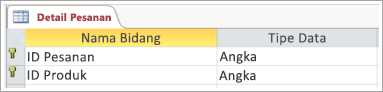
Menyambungkan tiga tabel untuk membuat hubungan banyak ke banyak
Untuk menyelesaikan hubungan banyak ke banyak, buat hubungan satu ke banyak antara bidang kunci utama di setiap tabel dan bidang yang cocok dalam tabel menengah. Untuk detail tentang cara melakukannya, lihat Mulai menggunakan hubungan tabel.
Setelah selesai, hubungan akan terlihat seperti ini: